

Questo tutorial è stato scritto e ideato da ©Paola, pertanto è severamente vietato copiarlo o diffonderlo sul web senza autorizzazione.
Qualsiasi coincidenza con altri tutorial è puramente casuale.
Questo tutorial è stato eseguito con PSP X3, ma può essere realizzato anche con altre versioni di PSP
I materiali fanno parte dello Scrap di HorsePlay's Pasture Designs
Il tube della Strega è di Animabelle
I pipistrelli sono di Beba Graphicx
La scritta Halloween è di Lliella designs
Il tube del Fantasma e del ragno sono stati trovati in rete e non ne conosco i legittimi proprietari
Materiale:

Filtri:
Unlimited 2.0 - Paper Textures
Unlimited 2.0 - Edges, Square
Aprite i tube, duplicateli e chiudete gli originali
1) Aprire una tela trasparente di 750x550 pixel
2) Selezioni - Seleziona tutto
3) Aprire la Texture (111)
4) Copiare e Incollare nella selezione (e deselezionare)
5) Applicare il Filtro Unlimited 2.0 - Paper Textures (vedi stamp)
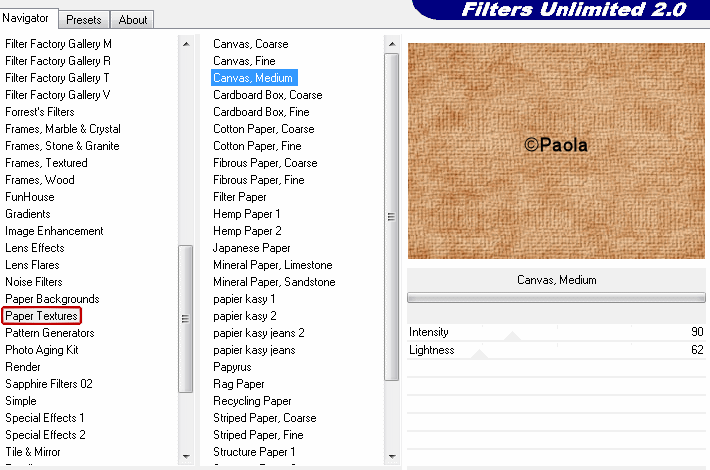
6) Aprire il tube hpd_Eeeek_el31
7) Copiare e Incollare come nuovo livello
8) Immagine - Ridimensiona al 65% (tutti i livelli NON selezionati)
9) Cambiare la Miscelatura da Normale a Luminanza esistente (vedi stamp)
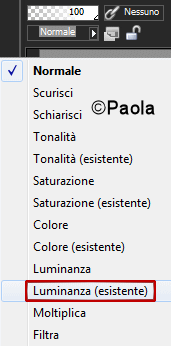
10) Con lo strumento Bacchetta magica, cliccare al centro della cornice appena inserita, in modo che i bordi si selezionino (vedi stamp)
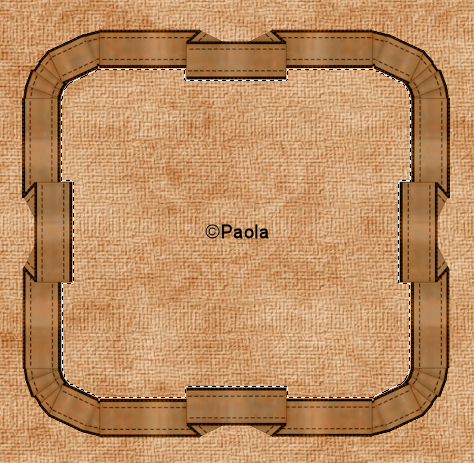
11) Selezioni - Modifica - Espandi 10 pixel
12) Livelli - Nuovo livello raster
13) Aprire la Texture hpd_Eeeek_Paper 8
14) Copiare e Incollare nella selezione
15) Selezioni - Deseleziona tutto
16) Livelli - Disponi - Sposta giù
17) Cambiare la Miscelatura da Normale a Luminanza esistente (come prima) e abbassare l'opacità al 75% (vedi stamp)
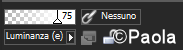
18) Aprire il tube hpd_Eeeek_el51
19) Copiare e Incollare come nuovo livello
20) Immagine - Ridimensiona al 50% (tutti i livelli NON selezionati)
21) Posizionare come da immagine finita
22) Cancellare la parte dei rami che rimane sulla texture con le ragnatele e sulla cornice (vedi stamp)

23) Aprire il tube hpd_Eeeek_el50
24) Copiare e Incollare come nuovo livello
25) Immagine - Ridimensiona al 55% (tutti i livelli NON selezionati)
26) Immagine - Ruota per gradi (vedi stamp)
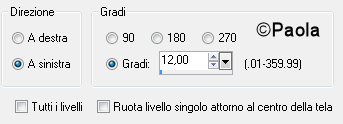
27) Posizionare come da immagine finita
28) Cancellare la parte dei rami che rimane sulla texture con le ragnatele e sulla cornice (vedi stamp)
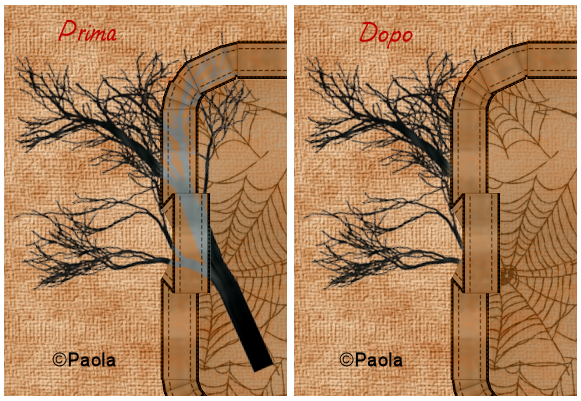
29) Aprire il tube 22_halloween_animabelle
30) Copiare e Incollare come nuovo livello
31) Livelli - Disponi - Porta in alto
32) Immagine - Ridimensiona al 75% (tutti i livelli NON selezionati)
33) Posizionare come da immagine finita
34) Effetti - Effetti 3D - Sfalsa Ombra (vedi stamp)
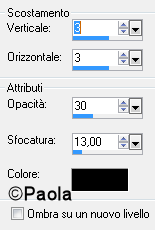
35) Regola - Messa a fuoco - Metti a fuoco
36) Aprire il tube BGX_Boo_ element 8
37) Copiare e Incollare come nuovo livello
38) Immagine - Ridimensiona al 35% (tutti i livelli NON selezionati)
39) Posizionare come da immagine finita
40) Aprire il tube ghosty
41) Copiare e Incollare come nuovo livello
42) Immagine - Ridimensiona al 20% (tutti i livelli NON selezionati)
43) Posizionare sotto a Raster 6 (il tube della strega)
44) Diminuire l'opacità al 60% (vedi stamp)
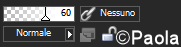
45) Livelli - Duplica
46) Immagine - Rifletti
47) Immagine - Ridimensiona al 70% (tutti i livelli NON selezionati)
48) Posizionare come da immagine finita
49) Aprire la scritta Halloween
50) Copiare e Incollare come nuovo livello
51) Livelli - Disponi - Porta in alto
52) Immagine - Ridimensiona al 20% (tutti i livelli NON selezionati)
53) Posizionare come da immagine finita
54) Aprire spider 2
55) Copiare e Incollare come nuovo livello
56) Immagine - Rifletti
57) Immagine - Ridimensiona al 30% (tutti i livelli NON selezionati)
58) Posizionare come da immagine finita
59) Livelli - Duplica
60) Immagine - Rifletti
61) Posizionare come da immagine finita
62) Livelli - Unisci - Unisci visibile
63) Applicare il Filtro Unlimited 2.0 - Edges, Square (vedi stamp)

64) Regola - Tonalità e Saturazione - Vivacità (vedi stamp)
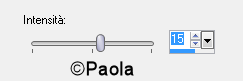
65) Firmare il lavoro
66) Applicare il mio Watermark
67) Salvare in Png
Il nostro lavoro è finito, spero che il mio tutorial vi sia piaciuto.
Questo tutorial è stato creato il 04/03/2016


